
Obsah
Bez ohledu na dotykový vývoj tabletu, ve kterém se nacházíme, si někteří uživatelé nebudou ani myslet na Tablet, pokud nebudou mít klávesnici. Společnost Microsoft uznala, že spotřebitelé váhají, když vyvinuli a vydali své multifunkční tablety včetně klávesnice. No, není fér říci „zahrnuto“, protože klávesnice jsou volitelné a navíc jsou navíc drahé. Jedním z charakteristických rysů řady tabletů Microsoft Surface řady Tablets je však odnímatelný kryt klávesnice. Existují dvě varianty: Typový kryt a dotekový kryt. Soudě podle skutečnosti, že nemůžete najít některé modely, které jsou v současné době k dispozici v obchodech Microsoft nebo jiných prodejcích bez zpoždění při přepravě, Microsoft správně odhadl. Online objednávkový systém společnosti Microsoft nyní říká, že typ Cover lodě je dodán do 15. prosince.

Hodně štěstí Nalezení dotek nebo Typ Obal brzy
S vydáním Surface 2 a Surface Pro 2 Tablets minulý měsíc společnost Microsoft také představila nové edice Touch a Type Covers, nazvané Touch Cover 2 a Type Cover 2. a Dotkněte se krytu 2 a dávejte přednost modelu, který vyzkoušel jak dotykový, tak typový kryt na původní povrchové RT. Nejen, že tyto kryty klávesnice se snadno připojují k povrchu 2 s magnety a slavným „cvaknutím“, ale také poskytují pěkný ochranný kryt obrazovky, když je skládáte do uzavřené polohy. Inženýrství, které šlo do designu Kryty, je docela dobré. Nejviditelnější novinkou je, že tyto nové kryty mají nyní podsvícené klávesnice. Tyto klávesnice však obsahují více senzorů než předchozí modely. S těmito přídavnými senzory přichází lepší funkce gesta Trackpad nebo TouchPad, jak to Microsoft volá.
Nová gesta
Pokud dáváte přednost použití klávesnice, znamená to, že můžete přistupovat k nabídce Charms (Kouzla) ak seznamu spuštěných aplikací, aniž byste se museli dotknout obrazovky. Na dotykové ploše můžete jednoduše přetáhnout doleva nebo doprava a vyvolat tyto dvě nabídky.
Pro některé funkce můžete také použít klepnutí prstem na zařízení TouchPad.
- Chcete-li provést levé kliknutí, klepněte jednou prstem kdekoli na Touchpadu.
- Chcete-li provést klepnutí pravým tlačítkem, klepněte kdekoli na dotykovém panelu dvakrát na prsty.
- Chcete-li provést klepnutí levým tlačítkem a přetažením jedním prstem, klepněte na něj a přidržte jej při posouvání jiného prstu po dotykovém panelu.
- Chcete-li posouvat dva prsty vodorovně nebo svisle přes Touchpad.
- Chcete-li zobrazit panel příkazů v libovolné aplikaci, klepněte na dotykový panel dvěma prsty.
Akce můžete dosáhnout pomocí levého a pravého tlačítka bezprostředně pod Touchpadem. Mnoho z těchto gest a funkcí je již nějakou dobu k dispozici na trackpadech.
Změny funkčních kláves
Také na 2. vydání povrchových krytů (nezapomeňte, že nejde jen o klávesy) máte k dispozici nové funkce s funkčními klávesami.
Na originálním krytu povrchu se F1 a F2 zdvojnásobily jako ovládání hlasitosti pro poslech médií. Na povrchu 2 Dotkněte se tlačítka Cover, klávesa F1 nyní ztlumí podsvícení klávesnice a odpovídajícím způsobem F2 zvyšuje jas. Totéž platí pro kryt 2 povrchu.

F1 a F2 nyní ovládají podsvícení klávesnice
Napravo od mezerníku je klávesa Fn, která umožňuje přepínat mezi běžnými funkčními klávesami (F1-F12) nebo odpovídajícími nastaveními naprogramovanými do těchto kláves.
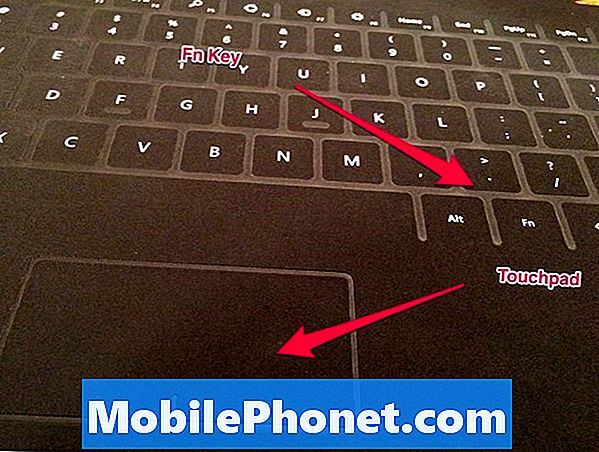
Touchpad a klávesa Fn
To se hodí, pokud jste velkým uživatelem funkčních kláves. Funkční klávesy můžete uzamknout do tohoto režimu stisknutím klávesy Fn a klávesy Caps lock. V uzamčeném režimu můžete stále přistupovat k předprogramovaným funkcím stisknutím klávesy Fn a funkčního tlačítka s požadovanou akcí. (Příklad: Fn + F5 vyvolá nabídku Charms, když jste v uzamčeném režimu.)
Kromě toho, pokud jste v režimu uzamčení, můžete stisknutím klávesy Fn a šipky PgUp nebo Nahoru posunout stránku nahoru nebo stisknutím klávesy Fn plus tlačítka PgDn nebo Dolů procházet stránkami dolů.
Prediktivní zadávání textu
Povrchové kryty 2, v kombinaci s povrchovými tabletami, také nabízejí na obrazovce návrhy pro slova, což vám umožní stisknout mezerník pro vložení zvýrazněné možnosti, pokud se objeví.

Prediktivní text na povrchu 2
Většina lidí v těchto dnech nazývají prediktivní zadávání textu. Tuto prediktivní funkci textu můžete zapnout nebo vypnout v nastavení.
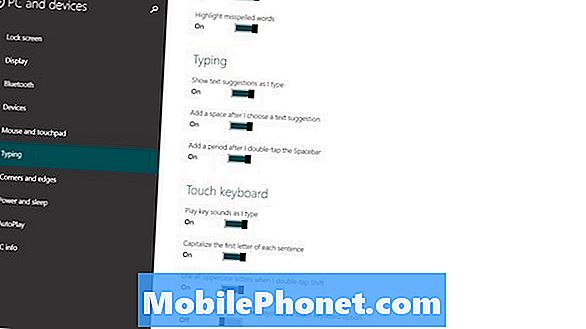
Nastavení klávesnice pro povrch 2
Tyto nastavení se zobrazí na obrázku výše v nabídce Charms / Settings / Change PC Settings / PC Devices / Typing. Nenechte se zmást, když jednou přejdete přes Charms / Settings a uvidíte volbu Keyboard.

Možnosti výběru klávesnice
To umožňuje pouze vybrat anglickou klávesnici nebo dotykovou klávesnici a panel rukopisu na obrazovce. Pokud používáte kryt typu nebo dotyku, vyberte anglickou klávesnici.
Můžete také dvakrát klepnout na mezerník a zadat tečku na konci psaní věty.
Žádný prediktivní text na ploše
Tnad prediktivní zadávání textu pouze funguje na straně Metro a nefunguje v aplikaci Microsoft Office nebo OneNote na ploše.
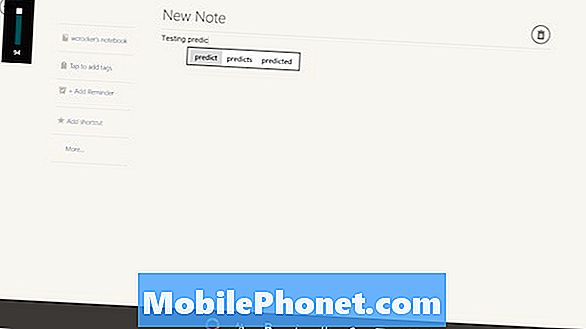
Prediktivní text funguje v jiných Metro Apps
Příklady, které uvádím, jsou ve verzi Metro OneNote a Evernote. Myslím, že mnozí budou předpokládat, že spotřebitelé, kteří nakupují Surface 2 kvůli bezplatnému balíku aplikací Office 2013, budou dělat většinu své práce na straně Desktop. To byl trh a to je jeden z největších důvodů pro klávesnici. Tato funkce, která není zahrnuta pro přístup k těmto aplikacím pro stolní počítače, se zdá být poněkud matoucí. Možná, že je to jiné na povrchu Pro 2, ale to je případ na povrchu 2.

